Jedną z najczęściej omawianych nowych funkcji pakietu Office 2010 są aplikacje internetowe. Tutaj przedstawiamy przewodnik po usłudze Web Apps i czego możesz się spodziewać. Omawiamy najważniejsze i niektóre obszary, które warto ulepszyć.
Office Web Apps są doskonałym odpowiednikiem aplikacji klasycznych pakietu Office. Bardzo dobrze renderują dokumenty i pozwalają szybko edytować ważne dokumenty i współpracować nad nimi za pomocą znanych narzędzi. Aplikacje Office Web Apps działają głównie w witrynie Office.live.com i można uzyskać do nich dostęp za pośrednictwem przeglądarki i dzięki integracji z pakietem Office 2010. Aplikacje Office Web Apps mogą być również używane wewnętrznie przez korporacje za pośrednictwem programu SharePoint 2010 lub hostowanych usług Microsoft Online Services. Jeśli jesteś użytkownikiem Facebooka, możesz współpracować ze znajomymi w nowym Docs.com który umożliwia korzystanie z pakietu Office w trybie online wszędzie tam, gdzie najlepiej Ci odpowiada.
Tutaj przyjrzymy się Office Web Apps w Office Live, ponieważ są one zintegrowane z innymi usługami Windows Live, takimi jak Hotmail i SkyDrive.
Pierwsze kroki z Office Live
Jak wspomniano wcześniej, Office Live jest główną lokalizacją aplikacji Office Web Apps. Przejdź do witryny Office Live ( link poniżej ) i zaloguj się za pomocą swojego identyfikatora Windows Live ID lub utwórz nowy, jeśli jeszcze go nie masz.
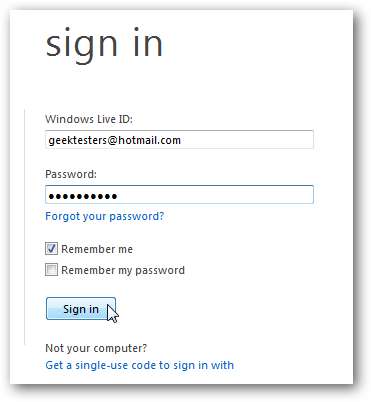
Witamy w pulpicie nawigacyjnym Office Live… przy pierwszym logowaniu zauważysz, że interfejs jest raczej rzadki. Jeśli jednak korzystasz z usługi SkyDrive do udostępniania i zapisywania dokumentów, zobaczysz je w nowym pulpicie nawigacyjnym Office Live.
Możesz kliknąć jedną z widocznych ikon aplikacji po prawej stronie, aby od razu rozpocząć tworzenie nowego dokumentu, arkusza kalkulacyjnego lub prezentacji.
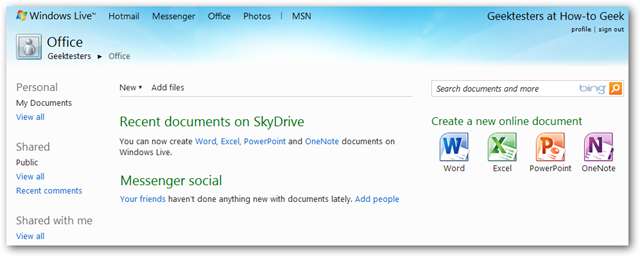
Możesz też zacząć od szybkiego dodania plików z komputera. Office Web Apps obsługuje pliki Word, Excel, PowerPoint i OneNote, więc po prostu kliknij Dodaj pliki link, aby rozpocząć.
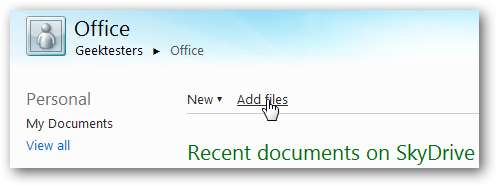
Twoje przesłane dokumenty są przechowywane w SkyDrive, więc wybierz folder lub utwórz nowy w swoim SkyDrive, aby przechowywać przesyłane dokumenty. Jeśli chcesz udostępnić swoje dokumenty światu, możesz je również zapisać w folderze publicznym.
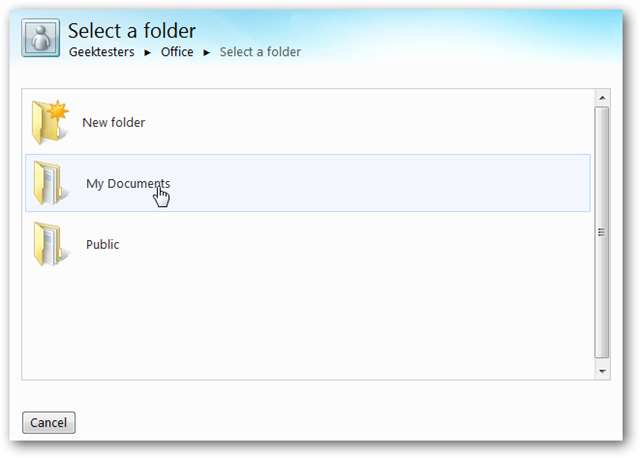
Przeciągnij dokumenty do pola upuszczania na stronie przesyłania lub kliknij łącze, aby wybrać dokumenty do przesłania.

Twoje dokumenty zostaną automatycznie przesłane, a jeśli zajdzie taka potrzeba, możesz dodawać kolejne podczas oczekiwania. Po zakończeniu przesyłania kliknij Kontyntynuj.
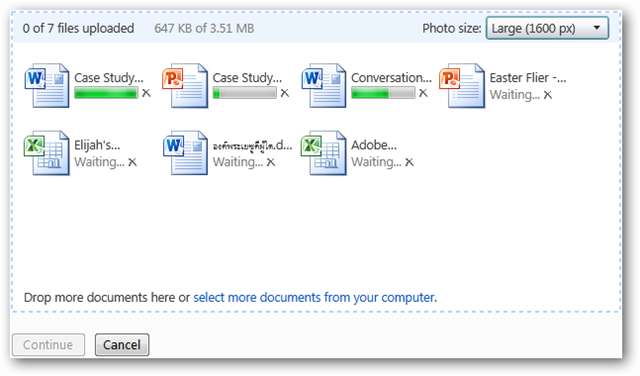
Twoje nowe pliki będą teraz dostępne bezpośrednio z chmury. Najedź kursorem na żądany plik i wybierz jedną z dostępnych opcji. Możesz kliknąć nazwę dokumentu, aby wyświetlić go online, wybierz Edytuj w przeglądarce aby otworzyć go w aplikacji Office Web App dla typu pliku, lub kliknij Więcej link, aby uzyskać jeszcze więcej opcji.
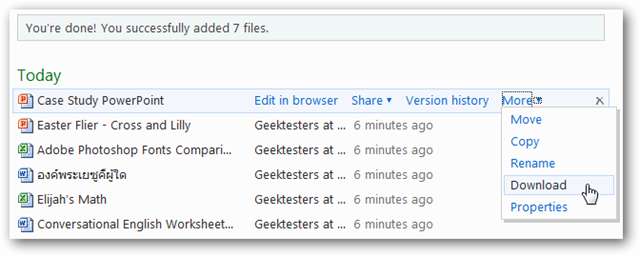
Po edycji pliku online możesz kliknąć Historia wersji łącze, aby zobaczyć poprzednie wersje pliku.

Tutaj mamy podgląd aktualnej wersji dokumentu po prawej stronie i możemy wybrać starsze wersje z menu po lewej stronie. Jest to przydatne podczas współpracy z innymi osobami nad plikiem, ponieważ możesz mieć pewność, że nigdy nie stracisz ważnych informacji, nawet jeśli ktoś usunął dane z pliku.
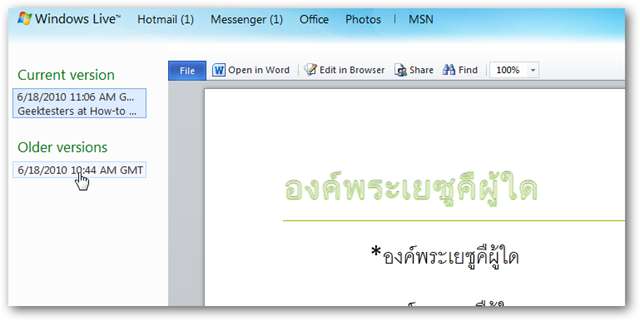
Utwórz nowe dokumenty
Jeśli wolisz utworzyć nowy plik, kliknij link Nowy u góry strony i wybierz żądany typ pliku.
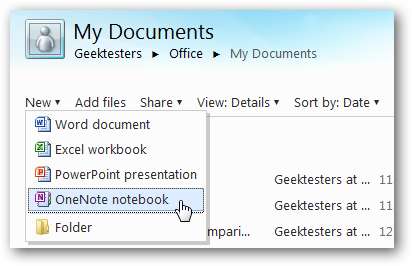
Możesz także uzyskać dostęp do dokumentu pakietu Office z dowolnej aplikacji internetowej Windows Live, takiej jak Hotmail, SkyDrive i nie tylko. Najedź kursorem na łącze pakietu Office u góry i wybierz typ pliku, który chcesz utworzyć, lub wybierz opcję Ostatnie dokumenty.
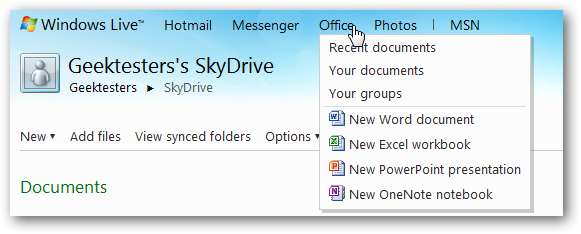
Szybkie spojrzenie na Office Web Apps
Office Web Apps zostały zaprojektowane tak, aby wyglądały i działały jak Office 2010, ale z mniejszą liczbą funkcji. W naszych testach stwierdziliśmy, że zestaw funkcji jest wystarczający dla większości potrzeb związanych z szybką edycją. Pliki renderują się tak samo, jak w pakiecie Office 2010 na naszych komputerach, co jest dużym ulepszeniem w porównaniu z niektórymi innymi aplikacjami biurowymi online. Aplikacja internetowa OneNote jest bardzo fajna do współpracy, ponieważ możesz jednocześnie edytować pliki na żywo i rozmawiać w nowej aplikacji internetowej Messenger, wszystko na tej samej stronie.
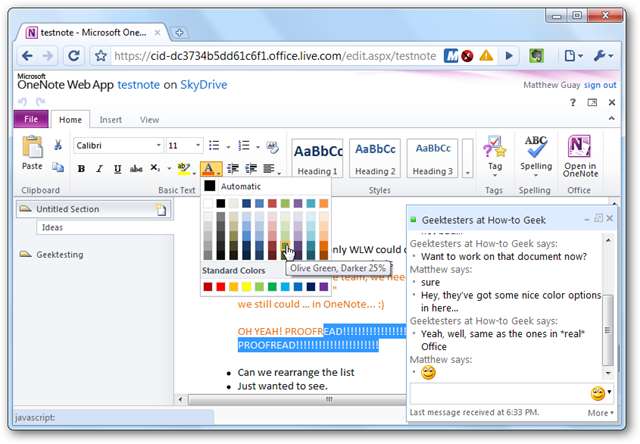
Aplikacja Word Web
Word jest prawdopodobnie najczęściej używaną aplikacją Office na komputerach PC, a wersja internetowa zapewnia jej kilka dobrych funkcji. Nie możesz tego zrobić wszystko w nim, ale ma więcej funkcji niż WordPad lub inne lekkie edytory dokumentów. Dokumenty ładnie renderują się online, w tym czcionki, style, pola tekstowe i stopki, a nawet złożone języki skryptowe.
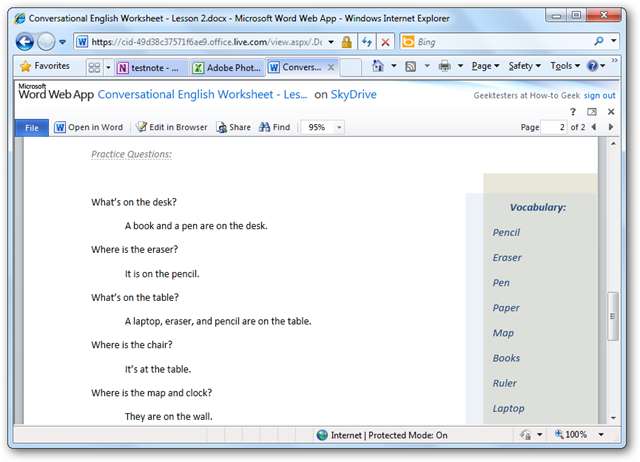
Możesz edytować dokument bezpośrednio w przeglądarce, klikając Edytuj w przeglądarce na pasku narzędzi. Z menu Plik możesz wydrukować dokument, pobrać go lub udostępnić innym.

Aplikacja Word Web App nie zawiera wszystkich standardowych funkcji programu Word, ale zawiera wiele ważnych, w tym listę pomocnych stylów. Zawiera również szeroką gamę używanych czcionek. Niektórych funkcji dokumentu, takich jak pola tekstowe, nie można edytować online, a dokumenty z wieloma kolumnami mogą pojawiać się w edytorze jako jednokolumnowe. Wszelkie funkcje, których nie można edytować online, zostaną zachowane, więc nadal będą wyglądać poprawnie w komputerowych wersjach programu Word z przeglądarką online.
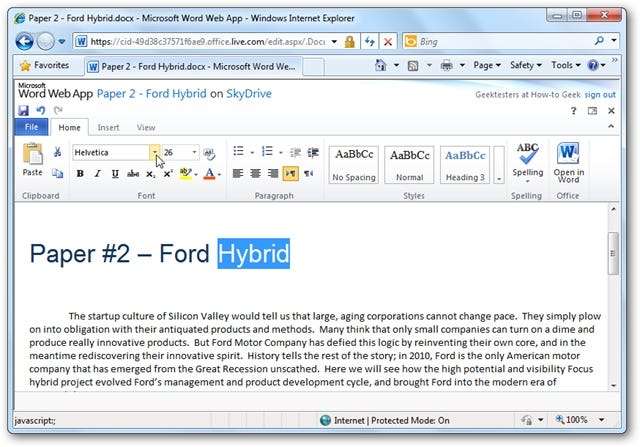
Ale to nie znaczy, że w aplikacji Word Web App nie można utworzyć złożonego dokumentu. Karta Strona główna oferuje wiele narzędzi, z których jesteś przyzwyczajony, w tym style nagłówków i sprawdzanie pisowni w wielu językach.

Karta Wstaw umożliwia dodanie tabeli lub przeglądanie w celu dołączenia clipartów z Galerii Clipart pakietu Office, która jest dostępna w wersji dla komputerów stacjonarnych.
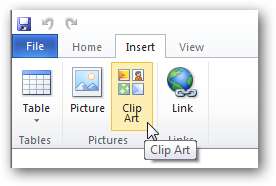
Jeśli wstawiłeś obraz, pojawi się karta Obraz. Tutaj możesz zmienić tekst zastępczy obrazu, a także powiększyć, pomniejszyć lub skalować.
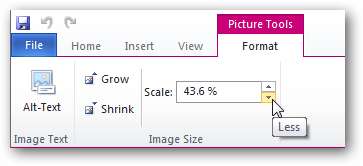
Wstawienie tabeli w podobny sposób generuje dodatkową kartę wstążki, na której można zmienić układ tabeli. Te dodatkowe funkcje na dodatkowych kartach zwiększają użyteczność aplikacji internetowych, ale nadal oferują mniej opcji niż ich odpowiedniki na komputery stacjonarne.
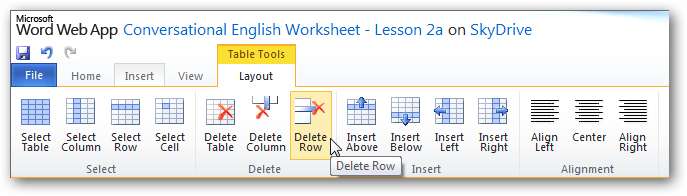
Jeśli chcesz zlokalizować tekst w dokumencie, wróć do trybu czytania… tryb edycji nie obejmuje narzędzia Znajdź. Jest dostępny w trybie czytania i działa jak wersja na komputery.
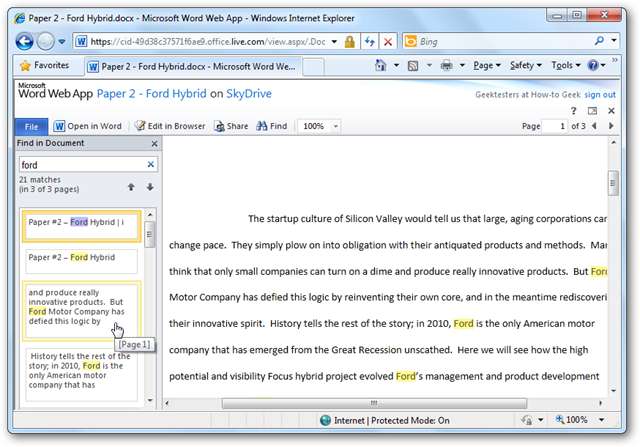
Aplikacja Excel Web App
Liczby, formuły i dane są najważniejsze, jeśli chodzi o arkusze kalkulacyjne, a aplikacja Excel Web App dobrze radzi sobie w tych obszarach. Zawiera tylko podstawowe narzędzia i nie pozwala na wstawianie wykresów ani innych zaawansowanych grafik. Może renderować wykresy, w tym nową funkcję wykresów przebiegu w czasie w programie Excel 2010. Jeśli edytujesz dane w arkuszu kalkulacyjnym, automatycznie przeliczy wykres i odpowiednio go zaktualizuje.
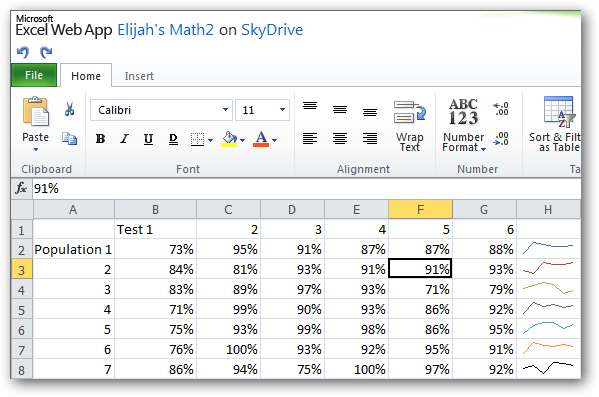
Aplikacja Excel Web App nadal jest profesjonalistą w zakresie liczb i formuł. Zacznij pisać formułę, a automatycznie otworzy się wyskakujące okienko w stylu IntelliSense z dostępnymi formułami, podobnie jak program Excel na pulpicie. Podczas wprowadzania formuły możesz jak zwykle kliknąć, aby zaznaczyć komórki.
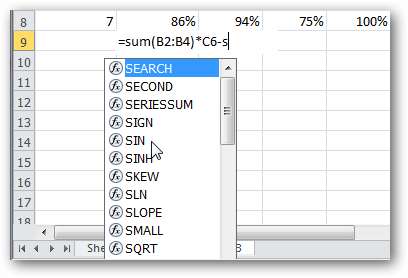
Możesz także łatwo sortować, filtrować i formatować dane.

Pozwala wielu osobom na współpracę w czasie rzeczywistym nad tym samym arkuszem kalkulacyjnym i możesz sprawdzić, kto aktualnie edytuje, korzystając z linku u dołu. Podobnie jak w programie OneNote, możesz również rozmawiać bezpośrednio z innymi użytkownikami za pomocą programu Messenger.
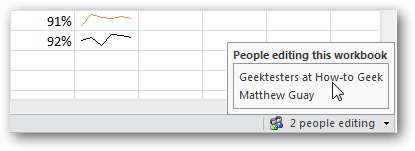
PowerPoint Web App
Aplikacja internetowa PowerPoint na początku nie wydaje się być tak bogata w funkcje, jak inne aplikacje internetowe pakietu Office, ale ma zaskakująco duże możliwości. Zawiera różnorodne szablony z programu PowerPoint 2010 i umożliwia tworzenie i edytowanie diagramów SmartArt. Slajdy są renderowane tak, jak w programie PowerPoint na pulpicie, chociaż zaawansowane animacje, takie jak te zawarte w programie PowerPoint 2010, zostaną zastąpione standardowym efektem zanikania. Nie możesz dodawać przejść do nowych prezentacji tworzonych online. Podobnie jak w przypadku innych aplikacji, nieobsługiwane funkcje w przesłanych plikach pozostaną w, więc będą renderowane tak samo, jak w przypadku otwarcia go w programie PowerPoint na pulpicie.
Możesz wyświetlić podgląd prezentacji w domyślnej przeglądarce. Możesz przejść do określonego slajdu z menu u dołu lub rozpocząć pokaz slajdów za pomocą przycisku na pasku narzędzi.
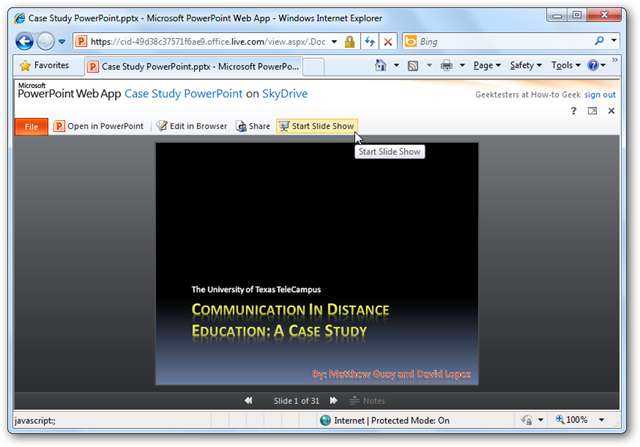
Otworzy się prezentacja w pełnym oknie. Naciśnij klawisz F11 w większości przeglądarek, aby wyświetlić i zaprezentować swój PowerPoint na pełnym ekranie. Możesz przejść do następnego slajdu za pomocą przycisków strzałek, które pojawiają się po poruszeniu myszą lub za pomocą klawiszy strzałek na klawiaturze. A gdy prezentacja zostanie zapisana w pamięci podręcznej, bardzo szybko renderuje slajdy.

Możesz edytować istniejące prezentacje lub tworzyć nowe online. Tworząc nową prezentację, możesz wybierać spośród różnych szablonów prezentacji. Po wybraniu motywu nie możesz go zmienić. Nie możesz też edytować motywu ani zmieniać schematu kolorów, tak jak w trybie offline, ale dzięki różnorodności dostępnych szablonów nie jest to zerwanie umowy.
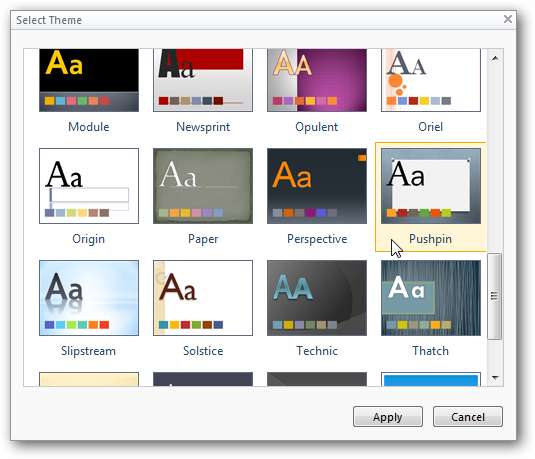
Możesz teraz dodawać i edytować tekst na slajdzie. Zwróć uwagę, że nie możesz wstawić nowego obiektu WordArt, ale jeśli prezentacja zawiera WordArt w tytułach, zostanie on automatycznie zastosowany do tekstu.
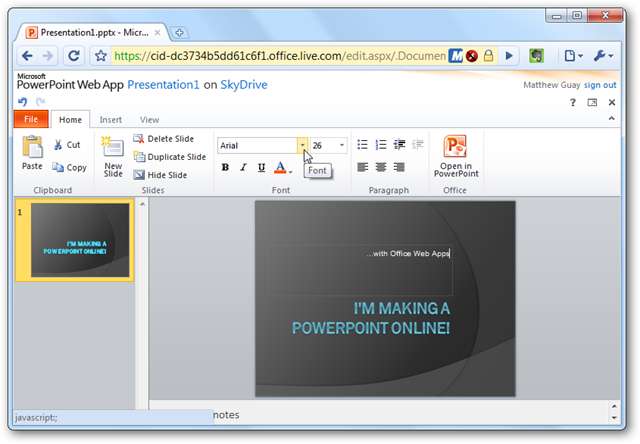
Dodatkowo narzędzie Kolor czcionki pokaże kolory zawarte w twoim motywie, co jest miłe.
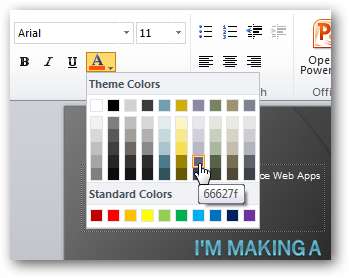
Możesz także wstawić nowy slajd z głównego paska narzędzi. Jeśli wstawisz nowy slajd, możesz wybierać spośród różnych standardowych układów, w tym w wersji komputerowej.
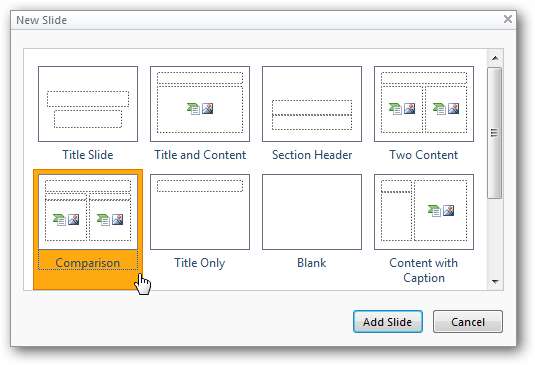
Aplikacja PowerPoint Web App zastosuje motyw prezentacji do nowego slajdu, nawet jeśli prezentacja została przesłana z komputera
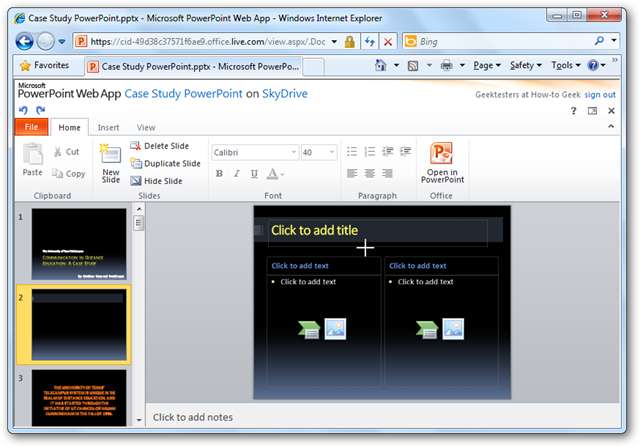
Karta Wstaw jest rzadka, ale przycisk SmartArt okazuje się być ukrytym klejnotem. Możesz wybierać spośród dziesiątek diagramów SmartArt i wstawiać je bezpośrednio do prezentacji.
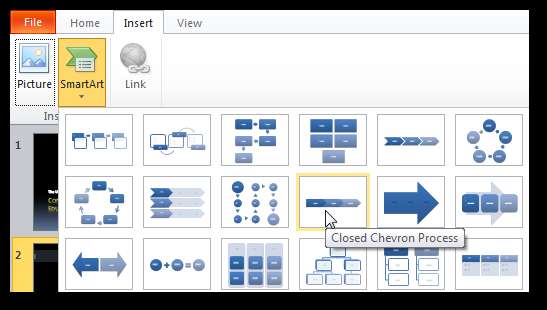
Podczas edycji na wstążce pojawi się nowa karta SmartArt. To zadziwiająco obejmuje prawie wszystkie funkcje narzędzia SmartArt w pełnej wersji programu PowerPoint, w tym błyszczące style 3D.

Niestety aplikacja PowerPoint Web App nie zawiera żadnych narzędzi do animacji ani przejścia, więc nie można ich dodawać do prezentacji online. Ale byliśmy zaskoczeni jakością motywów i grafiki SmartArt zawartych w aplikacji internetowej.
Aplikacja internetowa OneNote
Jak wspomniano powyżej, aplikacja internetowa OneNote jest prawdopodobnie najbardziej funkcjonalna. Jest niezwykle przyjemny do współpracy i umożliwia jednoczesną edycję przez wielu użytkowników. Jeśli przesłałeś notes z komputera lub zsynchronizowałeś go z programem OneNote 2010, Twoje notesy będą zawierały prawie wszystkie funkcje i zawartość wstawioną do aplikacji komputerowej.
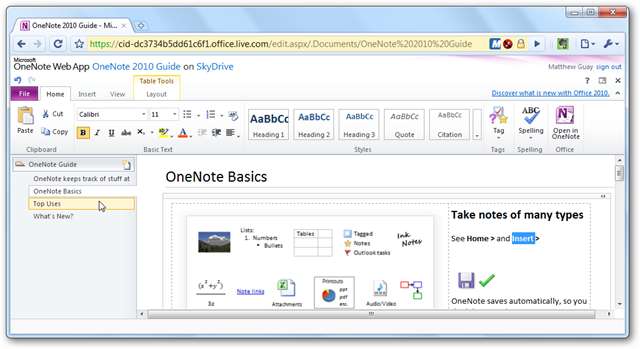
Sam edytor online ma mniej funkcji niż jego odpowiednik na komputery stacjonarne, podobnie jak inne aplikacje internetowe, ale ma więcej funkcji niż inne aplikacje do robienia notatek, takie jak Evernote. Karty wstążki mają podobne funkcje, jak w programie Word, z dodatkiem przycisku Tag.
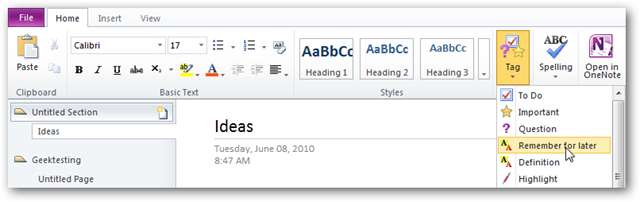
Karta Wstaw umożliwia wprowadzanie nowych stron i sekcji, a także tabel, obrazów i obiektów clipart.
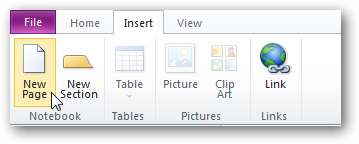
Ponieważ program OneNote został zaprojektowany z myślą o współpracy, karta Widok umożliwia wyświetlenie autorów określonej sekcji. Spowoduje to oznaczenie każdej części Twojego Notatnika edytorem tej sekcji.
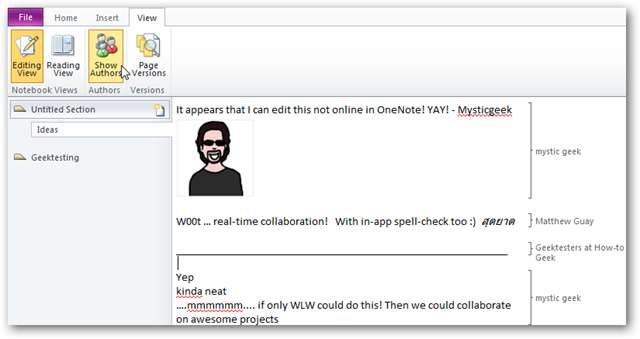
Problemy, które odkryliśmy
Chociaż stwierdziliśmy, że Office Web Apps są przydatne i lepsze niż oczekiwaliśmy, napotkaliśmy kilka problemów. Po pierwsze, jeśli prześlesz dokument, który został utworzony we wstępnej wersji pakietu Office 2010, możesz nie być w stanie ich edytować. Będziesz mógł je zobaczyć dobrze, ale jeśli spróbujesz je edytować, możesz zobaczyć monit podobny do poniższego. Jeśli to widzisz, spróbuj otworzyć dokument w wydanej wersji aplikacji pakietu Office (w tym Office 2003 z pakietem zgodności ). Zapisz dokument jako nowy plik pod nową nazwą z pakietu Office i spróbuj przesłać go ponownie.

Niektóre funkcje nie są obsługiwane w aplikacjach internetowych, na przykład wykresy 3D w programie Excel. Zwróć uwagę, że nieobsługiwane funkcje zostaną zachowane w samym pliku i nadal będą wyświetlane poprawnie po otwarciu w aplikacji komputerowej.
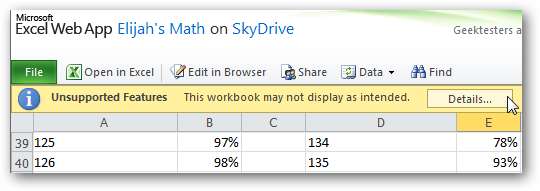
Podczas gdy aplikacje OneNote i Excel Web Apps obsługują współtworzenie, aplikacje Word i PowerPoint Web Apps nie obsługują. Jeśli spróbujesz edytować dokument Word lub PowerPoint, gdy inna osoba jest w tym samym czasie, może zostać wyświetlony monit, że aplikacja internetowa nie może otworzyć dokumentu.
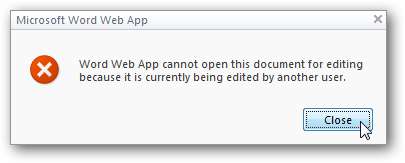
Wreszcie problemem, który mogą mieć niektórzy użytkownicy, jest to, że wstążka zajmuje dużo miejsca w obszarze edycji. Może to stanowić problem dla użytkowników posiadających małe ekrany lub wiele pasków narzędzi otwartych w przeglądarce. Ale podobnie jak w wersjach komputerowych możesz zminimalizować wstążkę. Po prostu kliknij dwukrotnie dowolną kartę wstążki lub kliknij przycisk strzałki w prawym górnym rogu, a wstążka zminimalizuje i wyświetli tylko etykiety kart.
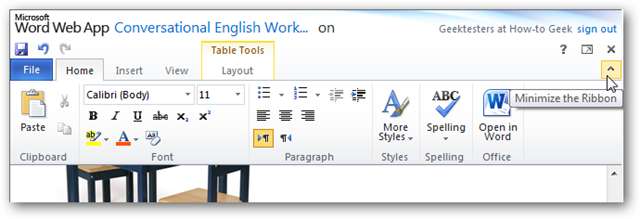
Wniosek
Chociaż istnieją inne internetowe pakiety Office, takie jak Dokumenty Google i Zoho , Warto przyjrzeć się aplikacjom MS Office Web Apps. Okazało się, że jest bardzo konkurencyjny w stosunku do funkcji oferowanych przez konkurencyjne usługi. Jest użytecznym zamiennikiem standardowego pakietu Office, gdy używasz komputera, na którym go nie ma. Wszystkie aplikacje internetowe bardzo dobrze renderowały dokumenty z pakietu Office, a nawet umożliwiały edycję większości części dokumentów.
Niezależnie od tego, czy korzystasz z systemu Windows, Linux czy Mac w najpopularniejszych przeglądarkach, na pewno będziesz mieć dostęp do wspaniałych aplikacji pakietu Office firmy Microsoft. Jeśli zapiszesz wszystkie ważne pliki na koncie online, możesz uzyskać do nich dostęp z dowolnego miejsca i współpracować z kolegami z całego świata.
Spinki do mankietów
Twórz i edytuj pliki Office w trybie online za pomocą aplikacji Office Live Web Apps







